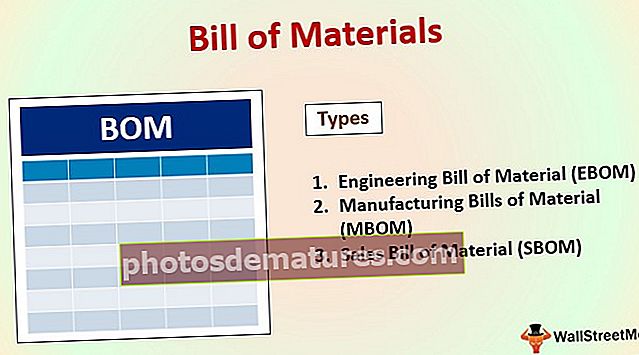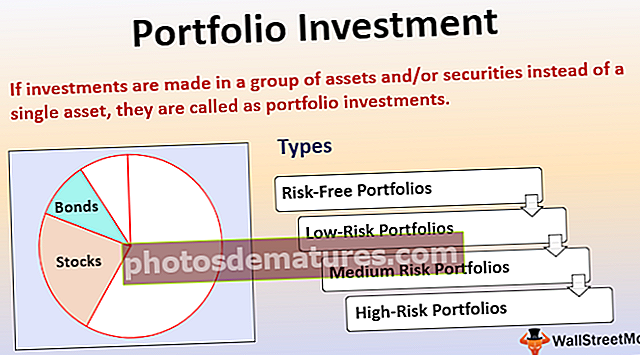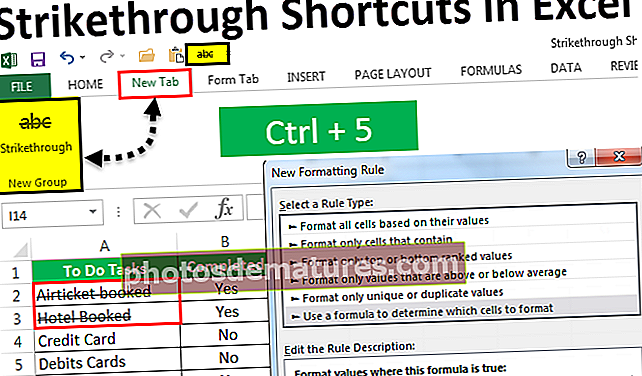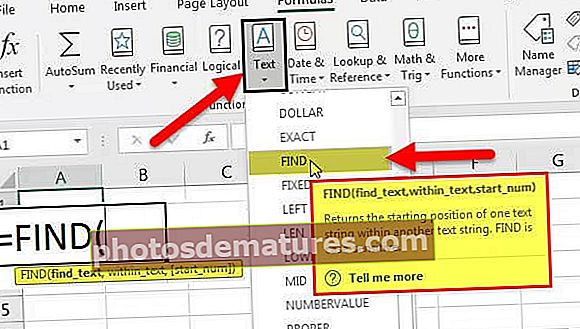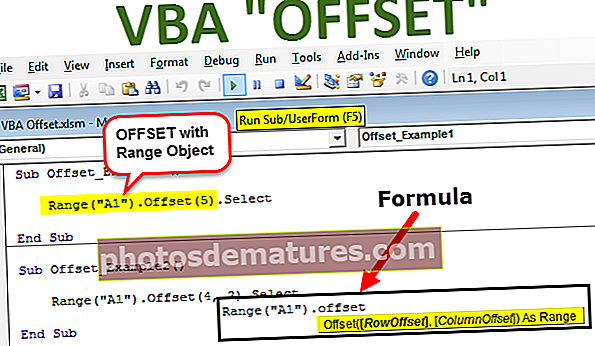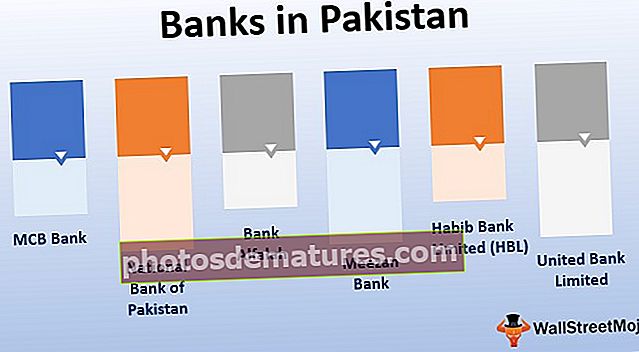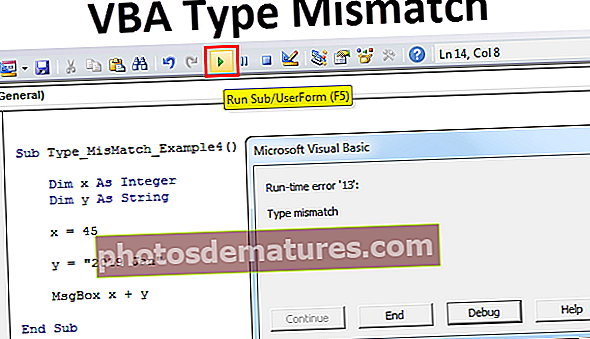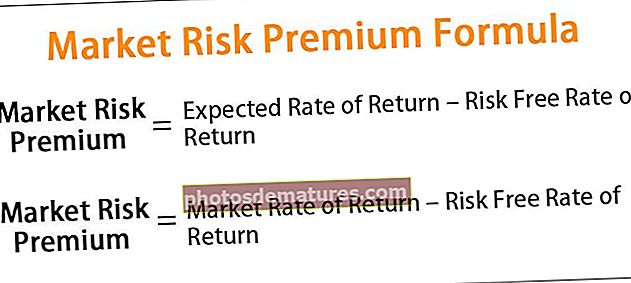Штампање наслова у програму Екцел | Како се штампају наслови у програму Екцел? |. | Поновите заглавља редова
Како се штампају наслови у програму Екцел? (Корак по корак)
Када исписујемо екцел радни лист, наслов је присутан на првој страници радног листа, али не и на другима, тако да да бисмо штампали наслове на свакој одштампаној страници, можемо одабрати опције штампе из наслова на картици распореда странице која ће штампати наслови за нас.
Сада имам огроман лист и ово морам да одштампам са заглављима да бих дошао на све одштампане листове.

Корак 1: У првом кораку, а да ништа не урадите, притисните цтрл + п, пречица за испис у екцелу.

Корак 2: У подешавањима штампе изаберите Пејзажна оријентација & Изаберите Ставите све колоне на једну страницу.

Корак 3: Сада су сви стубови постављени у један лист.

Корак 4: Сада треба да поновимо наслов на свим листовима. Идите на Изглед странице и изаберите Штампање наслова у програму Екцел.

Корак 5: Сада треба да урадимо нека подешавања испод овог прозора. Под Лист картица изаберите подручје штампања у Екцелу.
Дакле, морамо штампати од А1 до Х701.

Корак 6: Под насловом Штампај наслове у Екцелу имамо опцију која се зове Редови за понављање на врху. Овде треба да изаберемо наслове, тј. Први ред.

Корак 7: Кликните на Ок. Имамо подешавања да поновимо горњи ред на свим листовима. Сада кликните на Принт и погледајте преглед штампе. Преглед испод је први лист. Од укупно 26 листова, сада је смањен на 15 листова.

Сада погледајте други преглед листа. Такође укључује наслове.

Ок, на овај начин можемо имати заглавље на свим страницама за штампање.
Имати заглавља колона на свим страницама за штампање је потпуно сличан начину постојања заглавља редова на страницама. Само треба да изаберемо колону коју ћемо поновити.

Одштампајте бројеве редова и абецеде колона у насловима Екцел-а
Ако се већ смејете јер сте решили проблем понављања редова на свим листовима за штампу, имате више разлога за осмех. Екцел се не зауставља на понављању редова или колона на свим листовима за штампање, већ такође може да вам одштампа Екцел бројеве редова и екцел заглавља колона. Да бисте обавили овај задатак, следите кораке у наставку.
Корак 1: Идите на Изглед странице и наслове под Опције листа.

За сада можемо да видимо само наслове. Да бисмо штампали, потребно је да означимо поље ПРИНТ.
Корак 2: У оквиру Схеет, Оптионс кликните на поље за потврду Штампа.

Ову поставку можемо урадити и под екцел штампани насловипрозор такође. Само треба да кликнемо на поље за потврду Наслови редова и колона.

Сада притисните Цтрл + П, изаберите преглед штампе да бисте видели бројеве редова и абецеде колона.

Ствари које треба запамтити
- Морамо да поставимо лист за штампу као Фит све колоне на једном листу да би имали све колоне на самој страници.
- Одабрали смо цео ред који ћемо поновити на свим листовима. Треба да изаберемо само опсег података. Иста ствар се односи и на колоне.
- Подразумевано можемо само прегледати Екцел заглавља редова и колона. Ако желите да штампате, потребно је да их поставимо као штампу потврђивањем поља.
- Штампање наслова уштедеће много времена када заједно одштампамо више листова.